Cómo tachar texto en Word
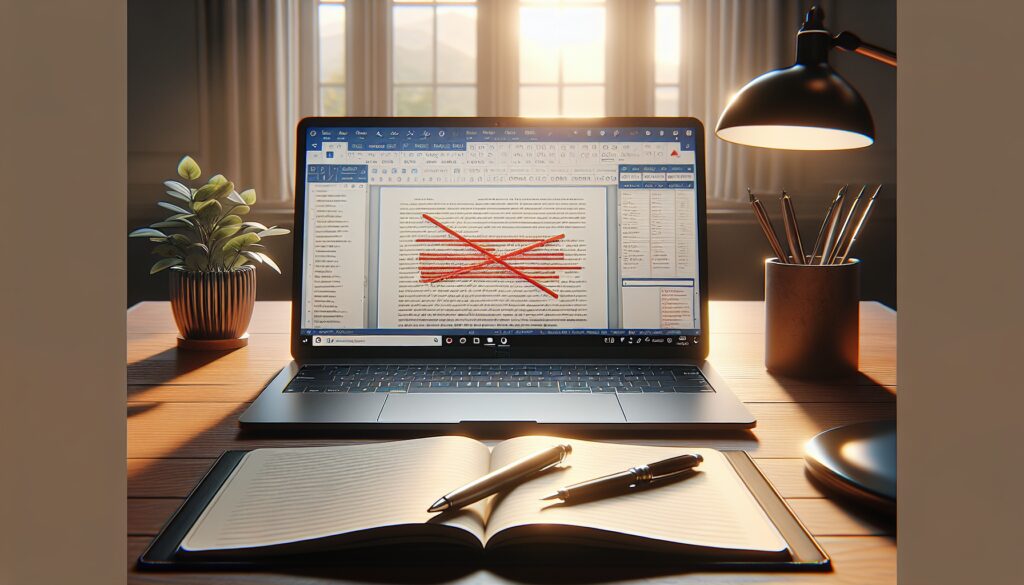
El formato de texto tachado en Microsoft Word es una herramienta muy útil para resaltar información que ha cambiado o que ya no es relevante. Esta función se utiliza comúnmente en la edición de documentos para marcar texto que se debe omitir o corregir, permitiendo a los lectores ver qué información ha sido modificada. A continuación, exploraremos diversas maneras de cómo tachar texto en Word, tanto en computadoras como en dispositivos móviles.
- ¿Cómo tachar texto en Word desde una computadora?
- ¿Cómo tachar texto en Word desde un dispositivo móvil?
- ¿Cómo tachar texto en Word desde una Mac?
- ¿Cuáles son los atajos de teclado para tachar texto en Word?
- ¿Cómo quitar el tachado de texto en Word?
- ¿Cómo tachar texto en documentos de Google?
- ¿Cómo tachar texto en Outlook?
- Preguntas relacionadas sobre el tachado de texto en Word
¿Cómo tachar texto en Word desde una computadora?
Para tachar texto en Word desde una computadora, el proceso es bastante sencillo. Primero, selecciona el texto que deseas tachar. Luego, dirígete a la pestaña "Inicio" en la barra de herramientas. Allí encontrarás el botón que representa el tachado, generalmente representado por una "abc" con una línea atravesada. Al hacer clic en este botón, el texto seleccionado se verá tachado.
Además de esto, puedes utilizar el diálogo de fuente para tener más opciones. Haz clic derecho sobre el texto seleccionado y elige "Fuente". En la ventana emergente, puedes marcar la casilla "Tachado" para aplicar este formato de forma más detallada.
En caso de desear personalizar el texto tachado, puedes cambiar el estilo o el grosor de la línea en la misma ventana de "Fuente". Esto te permite tener un mayor control sobre cómo se verá el texto tachado en tu documento.
¿Cómo tachar texto en Word desde un dispositivo móvil?
Si deseas tachar texto desde un dispositivo móvil, el procedimiento varía un poco dependiendo de si usas iOS o Android. En ambos casos, selecciona el texto que quieres modificar. Luego, deberías ver un menú contextual que incluye la opción de formato.
En el menú de formato, busca el ícono que indica el tachado, el cual también puede estar representado por una línea que cruza el texto. Al seleccionarlo, instantáneamente el texto aparecerá tachado en tu pantalla.
Es fundamental mencionar que, aunque la opción de tachado en dispositivos móviles es un poco más limitada, sigue siendo efectiva para la edición rápida y la organización de tus documentos.
¿Cómo tachar texto en Word desde una Mac?
Los usuarios de Mac pueden tachar texto en Word siguiendo un proceso similar al de la computadora Windows. Primero, selecciona el texto que deseas tachar. Luego, ve a la pestaña "Formato" en la barra de menús y selecciona "Fuente". Aparecerá un cuadro de diálogo donde podrás marcar la opción "Tachado".
Otra forma rápida es usar el atajo de teclado: selecciona el texto y presiona Command + Shift + X. Esto te permitirá aplicar el formato de tachado de manera instantánea, facilitando tu flujo de trabajo.
Al igual que en las versiones de Windows, también puedes ajustar el tipo de tachado a tu gusto, permitiendo personalizar cómo se verá en tus documentos.
¿Cuáles son los atajos de teclado para tachar texto en Word?
- Ctrl + D: Abre el cuadro de diálogo de fuente donde puedes activar el tachado.
- Alt + K: Aplica un formato de tachado simple.
- Alt + L: Aplica un formato de tachado doble.
- Ctrl + Shift + X: Este atajo también funciona para aplicar el tachado en algunas versiones.
Utilizar atajos de teclado puede ahorrarte tiempo significativo en tu trabajo diario. Al familiarizarte con ellos, podrás editar documentos de manera más eficiente y rápida.
¿Cómo quitar el tachado de texto en Word?
Si necesitas revertir el formato de tachado, el proceso es igualmente sencillo. Selecciona el texto tachado y dirígete nuevamente a la pestaña "Inicio". Haz clic en el botón de tachado, que debería estar resaltado en este momento. Al hacer clic, el tachado se eliminará del texto.
También puedes acceder al diálogo de "Fuente" nuevamente para desmarcar la opción de tachado. Esto es útil si deseas eliminar el formato sin afectar otros estilos de texto que hayas aplicado.
Recuerda que este proceso es aplicable tanto en versiones de escritorio como en móviles, aunque los pasos pueden variar ligeramente según la plataforma.
¿Cómo tachar texto en documentos de Google?
Tachar texto en documentos de Google es sencillo y sigue un proceso similar al de Word. Selecciona el texto que deseas tachar y luego ve a la barra de herramientas. Allí, encontrarás el botón de tachado que también es representado por una línea que cruza el texto.
Además, puedes usar el atajo de teclado Alt + Shift + 5 para aplicar el tachado rápidamente. Esto es especialmente útil si trabajas con documentos en línea y necesitas hacer cambios de forma ágil.
Google Docs también permite deshacer el tachado de la misma manera, utilizando el mismo botón o el atajo de teclado mencionado anteriormente. Así, puedes mantener la claridad y organización de tus documentos.
¿Cómo tachar texto en Outlook?
Si utilizas Outlook para enviar correos electrónicos y quieres tachar texto, el proceso es muy parecido al de Word. Al crear un nuevo correo, selecciona el texto y dirígete a la pestaña "Formato de texto". Allí encontrarás el botón para tachar.
Al igual que en Word, puedes acceder al diálogo de fuente para personalizar el estilo del tachado. Esto te permite tener un control adicional sobre cómo se presenta la información a tus destinatarios.
Preguntas relacionadas sobre el tachado de texto en Word
¿Cómo tachar algo en un documento de Word?
Para tachar algo en un documento de Word, selecciona el texto y utiliza el botón de tachado en la barra de herramientas o el atajo de teclado correspondiente. Esto te permitirá resaltar cambios o correcciones de manera efectiva.
¿Cómo tachar una palabra en Word con el teclado?
Puedes tachar una palabra en Word usando el atajo de teclado Ctrl + D para abrir el menú de fuente y marcar la opción de tachado, o directamente usando Ctrl + Shift + X en algunas versiones.
¿Cómo puedo tachar una palabra en un texto?
Para tachar una palabra en un texto, primero selecciona la palabra y usa el botón de tachado o el atajo de teclado correspondiente. Esto es útil para editar y mostrar correcciones rápidamente.
¿Cómo tachar y corregir en Word?
Para tachar y corregir en Word, utiliza el formato de tachado para marcar texto que ha sido cambiado y luego escribe la corrección cerca del texto tachado. Esto proporciona claridad sobre las modificaciones realizadas.

Deja una respuesta